PowerPoint sememangnya program persembahan yang paling popular di seluruh dunia. Ia digunakan dalam membentangkan laporan, agenda dan rancangan oleh hampir semua orang dengan tahap yang berbeza. Tambahan pula, memandangkan PowerPoint dilengkapi dengan banyak pilihan yang berbeza, anda juga boleh menggunakannya untuk pelbagai tugas yang berkaitan dengan pengenalannya. Selaras dengan ini, jika anda adalah salah satu daripada sejuta orang yang mencari penyelesaian bagaimana untuk membuat PowerPoint menjadi video, maka mempunyai diri anda dalam artikel ini adalah hari yang bertuah untuk anda. Ini kerana anda akan mempelajari pendekatan terbaik untuk melakukan tugas dengan cekap.
Bahagian 1. Sebab Mengapa Mengubah PowerPoint menjadi Video
Terdapat banyak sebab kita perlu menukar persembahan PowerPoint kepada video. Seperti yang dinyatakan sebentar tadi, Microsoft PowerPoint ialah salah satu alat yang paling menakjubkan, mengandungi banyak tema dan pilihan yang cantik untuk mencipta persembahan yang cantik untuk ditunjukkan kepada dunia. Walau bagaimanapun, semasa teknologi semakin maju, desakan mengenai perkara ini timbul untuk memenuhi tujuan berikut di bawah.
1. Kami menukar PowerPoint menjadi video untuk melihat pembentangan menggunakan peranti yang berbeza, malah peranti mudah alih. Dengan cara ini, kami tidak memerlukan program Microsoft PowerPoint lagi untuk memainkan pembentangan.
2. Seterusnya adalah untuk tujuan perkongsian. Berkongsi fail video adalah lebih mudah daripada jenis fail PowerPoint. Jadi, jika anda bercadang untuk berkongsi pembentangan anda ke vlog anda dan tapak media sosial anda yang lain, simpannya pada fail video.
3. Akhir sekali, kami menukar PowerPoint kepada video untuk tujuan sandaran. Salah satu sandaran terbaik yang boleh anda miliki untuk fail anda ialah menghasilkan salinan cetak dengan membakar atau mengarang DVD atau CD.
Bahagian 2. Cara Terbaik untuk Mengubah PowerPoint menjadi Video
Setelah mengetahui sebab utama anda perlu menukar PowerPoint menjadi video, kami akan memberitahu anda cara terbaik untuk melakukan kerja itu. Kami dengan senang hati mempersembahkan kepada anda kuasa Perakam Skrin AVAide. Ya, anda berfikir dengan betul. Perisian ini memberikan anda ciri dan alatan yang hebat untuk menghasilkan video berkualiti tinggi melalui rakaman. Anda mungkin berfikir tentang cara membuat PowerPoint menjadi video menggunakan Rakaman Skrin AVAide ini. Nah, itu melalui alat rakaman yang dimilikinya. Selain perakam video, bayangkan ia juga mempunyai perakam audio, permainan dan Webcam yang terbaik. Anda juga boleh menggunakannya untuk menghasilkan ciri video gambar dalam gambar yang terkenal yang akan membolehkan anda membincangkan pembentangan. Pada masa yang sama, penonton melihat anda dalam video.
Dan rasa apa? Program hebat ini juga mengandungi ciri SnapShot di mana anda boleh mengambil tangkapan skrin tanpa had bagi pembentangan anda semasa merakamnya. Di samping itu, bahagian paling menarik yang boleh anda lakukan ialah menyesuaikan video dengan mengubah kesan, tera air dan pratetap video sambil mengekalkan kualiti HDnya. Untuk melihat lebih lanjut tentang program ini, lihat langkah-langkah tentang cara menukar PowerPoint kepada video di bawah.
- Rakam PowerPoint anda dengan pelbagai perakam berkuasa.
- Datang dengan berbilang pilihan, ciri dan pratetap untuk merakam PPT anda dengan cekap.
- Hasilkan video tanpa kerugian dan berkualiti tinggi dengan narasi audio.
- Ia membolehkan untuk menyesuaikan tiada tera air kepada yang mempunyai imej dan teks.
- Menghasilkan video dalam hampir semua format popular seperti MP4, WMV, MOV, dll.
- Biarkan pengguna melukis pelbagai jenis angka pada video yang dirakam untuk meningkatkan penceritaan.
Cara Menggunakan Perakam Skrin AVAide untuk Membuat Video PowerPoint
Langkah 1Dapatkan perisian melalui muat turun percuma, dan pasangkannya dengan mudah. Lancarkannya dan klik dengan segera Perakam Vide pemilihan daripada antara muka utamanya.
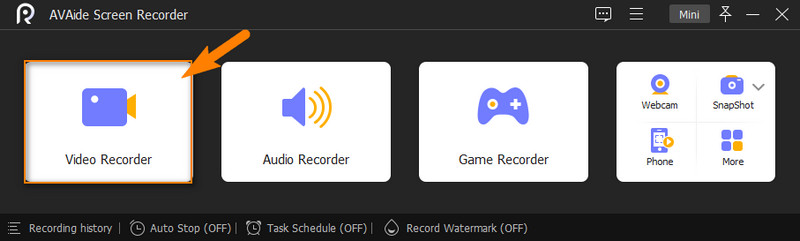
Langkah 2Dalam tetingkap seterusnya, pilih penuh tab daripada pilihan paparan untuk menangkap keseluruhan skrin apabila anda memainkan pembentangan. Jika tidak, anda boleh klik pada Adat tab dan pilih Pilih Wilayah/Tetingkap pilihan untuk menangkap hanya halaman pembentangan. Dengan cara ini, anda boleh mempunyai kawalan sepenuhnya ke atas memilih halaman yang ingin anda tangkap. Sekarang, buka PowerPoint yang ingin anda tukar kepada video.
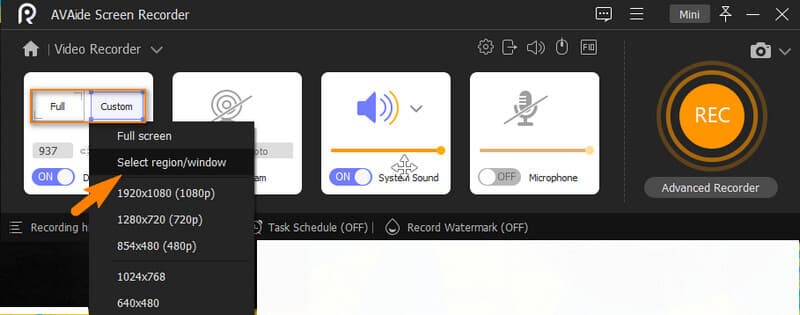
Langkah 3Anda kini boleh memukul REC butang untuk mula merakam apabila pembentangan anda sudah sedia. Akibatnya, anda akan melihat tab rakaman lain dalam bar terapung semasa menangkap. Anda juga boleh mencari di sana Berhenti butang yang boleh anda klik pada bila-bila masa.
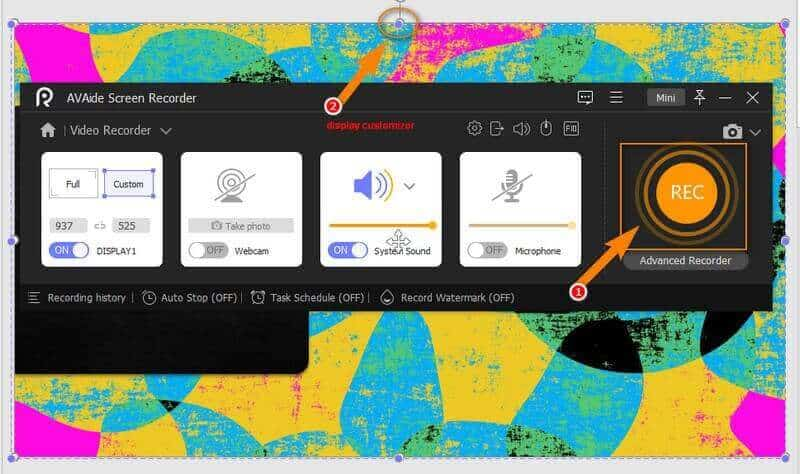
Langkah 4Sebaik sahaja anda menghentikan rakaman, alat itu akan membawa anda ke tetingkap eksport. Di sini, anda boleh menonton dan menyemak video sebelum menyimpannya. Juga, jangan ragu untuk menerajui pilihan yang ditunjukkan seperti memangkas, Kelantangan, dan Tangkapan skrin. Jika tidak, tekan Eksport butang untuk meneruskan dengan menyimpan.
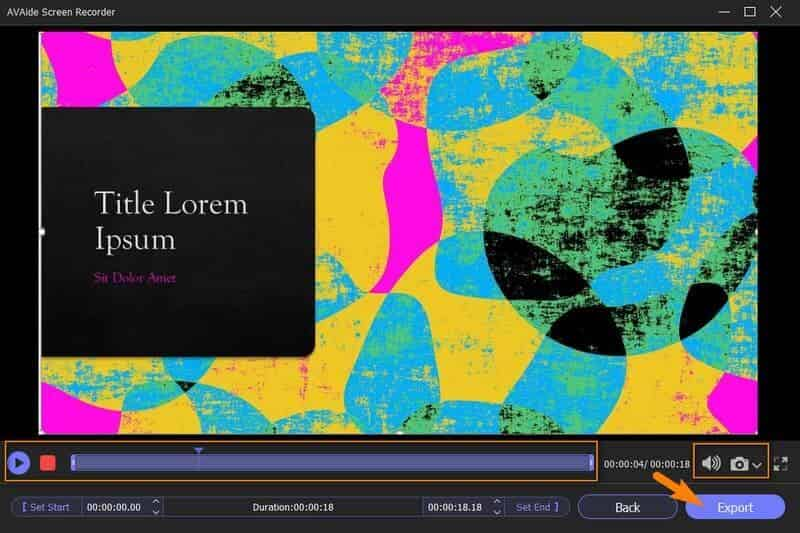
Langkah 5Untuk menyelesaikan tugas mengeksport PowerPoint ke video, perhalusi fail video anda dengan melabelkan namanya dan maklumat lain yang ditunjukkan dalam tetingkap seterusnya. Selepas itu, tekan lengkap butang untuk selesai.
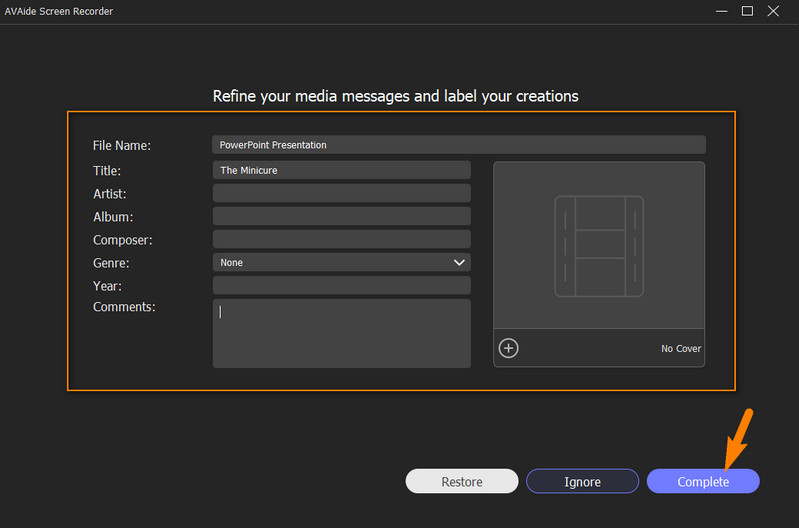
Itu sahaja untuk menjadikan PPT anda sebagai video. Anda juga boleh menggunakan perakam skrin ini untuk rakam suara pada Mac, tangkap podcast, ambil audio dari iPhone, dan banyak lagi.
Bahagian 3. Cara Menukar PowerPoint kepada Video Secara Terus
Katakan anda tertanya-tanya sama ada anda boleh menyimpan atau menukar persembahan anda secara langsung kepada video menggunakan Microsoft PowerPoint. ya. Walau bagaimanapun, jangkakan ia mempunyai pemilihan format video yang minimum. Anda hanya akan diberikan dua pilihan format, MP4 dan WMV. Untuk membantu anda dengan tugasan ini, lihat langkah komprehensif di bawah.
Langkah 1Perhentian pertama, buka fail persembahan PowerPoint sedia ada anda. Setelah dilancarkan, klik Fail dan pilih untuk menekan tab Eksport daripada pilihan pada halaman seterusnya untuk menukar PowerPoint kepada video.
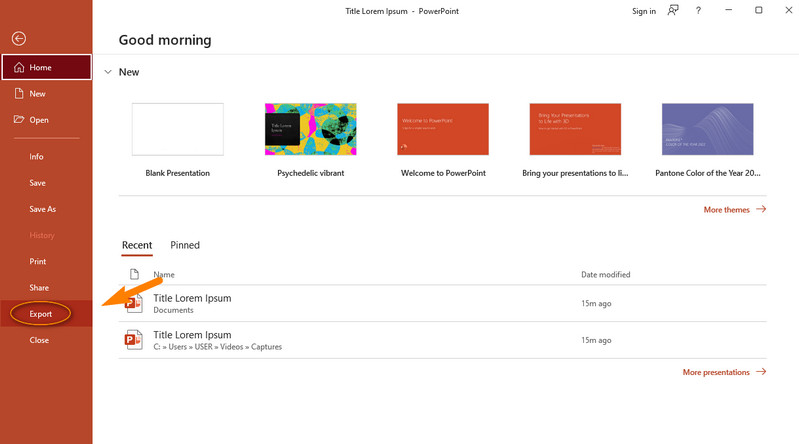
Langkah 2Seterusnya, klik pada Buat Video pilihan. Kemudian, pilih untuk melaraskan tetapan kualiti dan tekan butang Buat Video pilihan.
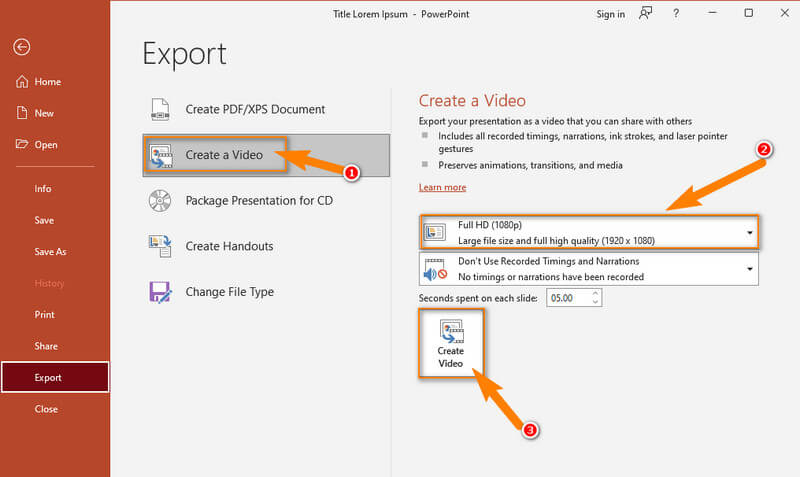
Langkah 3Pada ketika ini, anda boleh menyemak imbas folder yang anda mahu menyimpan video anda. Kemudian, pergi ke Simpan sebagai pemilihan dan pilih antara dua format video yang anda mahu gunakan. Tidak boleh ditarik balik, tekan Jimat butang untuk menyelesaikan tugasan.
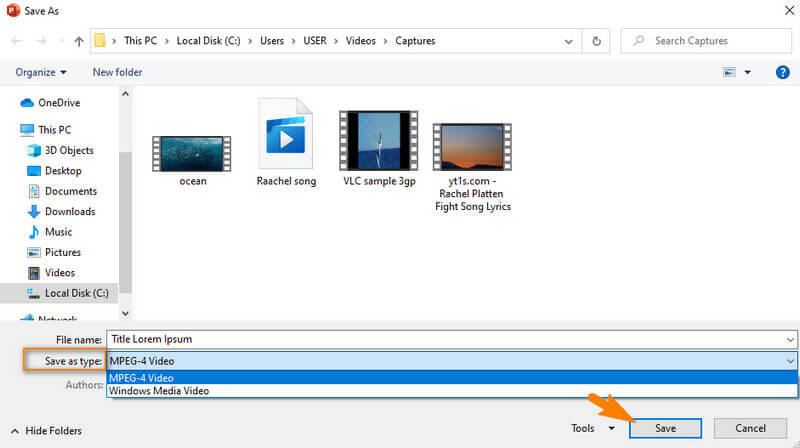
- Jika anda perlu menghasilkan format yang berbeza selain daripada MP4 dan WMV, lebih baik ikut garis panduan untuk merakam PowerPoint dengan perakam skrin.


![]() Perakam Skrin AVAide
Perakam Skrin AVAide
Rakam skrin, audio, kamera web, permainan, mesyuarat dalam talian, serta skrin iPhone/Android pada komputer anda.
Bahagian 4. Soalan Lazim tentang Mengubah PowerPoint menjadi Video
Bagaimana untuk menyimpan PowerPoint sebagai video secara langsung?
Untuk menyimpan pembentangan yang baru dibuat sebagai video, pergi ke Fail > Simpan Sebagai > Semak Imbas. Kemudian, cari video MPEG-4 atau format Video Windows Media daripada pilihan Simpan sebagai jenis.
Bagaimanakah saya boleh menambah suara pada video PPT saya?
Untuk menambah suara pada PPT sedia ada anda, anda boleh menggunakan perisian perakam skrin dengan alat rakaman mikrofon seperti Perakam Skrin AVAide.
Bolehkah saya berkongsi video PPT dalam talian menggunakan PowerPoint?
Tidak. Walaupun PowerPoint mempunyai pilihan perkongsian, sebaik sahaja anda telah menukar PPT anda kepada video, tiada cara untuk anda berkongsi dalam talian menggunakan PowerPoint.
Anda baru sahaja melihat cara terbaik untuk menjadikan PowerPoint menjadi video. Mencuba perkara lain seperti cara rakaman video ini adalah peluang anda untuk meneroka dan memperoleh pengalaman yang sangat baik. Walaupun anda boleh menyimpan terus fail PPT ke dalam video menggunakan PowerPoint, tiada apa yang setanding dengan teknik yang akan membawa anda pilihan yang lebih berkesan seperti yang diberikan oleh Perakam Skrin AVAide.
Abadikan momen terbaik dengan Perakam Skrin AVAide. Siaran skrin, sesuaikan dan kongsi dalam beberapa saat.
Rakam Skrin & Video
- Rekod Skrin pada Mac
- Rekod Skrin pada Windows
- Rekod Skrin pada iPhone
- Rakam Audio pada iPhone
- Rakam Rancangan TV tanpa DVR
- Rakam Skrin Snapchat pada iPhone dan Android
- Rakam Panggilan FaceTime
- Cara Menggunakan VLC untuk Merakam Skrin
- Betulkan Kod Ralat Amazon 1060
- Betulkan OBS Window Capture Black
- Cara Membuat PowerPoint Menjadi Video [Tutorial Lengkap]
- Cara Membuat Video Tutorial: Persediaan dan Garis Panduan
- Cara Merakam Skrin dengan Bunyi pada iOS 15 dan Kemudian
- Cara Merakam Skrin pada TikTok: Penyelesaian Desktop dan Mudah Alih
- Cara Merakam Skrin pada Samsung dalam 2 Cara Terbukti [Diselesaikan]
- Cara Merakam Permainan pada PS4 tanpa Kad Tangkap
- Cara Merakam Permainan pada Xbox One [Tutorial Penuh]






 Muat Turun Selamat
Muat Turun Selamat


